সুচিপত্র
আপনি জানেন, Facebook-এ একটি ছবি সংরক্ষণ করা সহজ৷ শুধু ছবিটির উপর হোভার করুন, ছবিতে ডান-ক্লিক করুন বা আলতো চাপুন এবং "ছবিটি এই রূপে সংরক্ষণ করুন..." নির্বাচন করুন, খুব সহজ, হাহ?

আপনার যদি ডাউনলোড করার জন্য হাজার হাজার ছবি থাকে? আমি বাজি ধরে বলতে পারি আপনি সেগুলি একে একে সংরক্ষণ করতে চান না৷
তাই আমি এই পোস্টটি লেখার সিদ্ধান্ত নিয়েছি – Facebook এর সমস্ত ফটো, ভিডিও এবং অ্যালবাম দ্রুত ডাউনলোড করার জন্য অনেকগুলি পদ্ধতি শেয়ার করছি৷<1
কল্পনা করুন, মাত্র কয়েকটি ক্লিকেই আপনি আপনার পছন্দের সব ছবির একটি কপি পাবেন। আরও ভাল, আপনি ছবির গুণমানকে ত্যাগ না করেই আপনার পছন্দসই অ্যালবাম/ফটো পাবেন৷
তারপর আপনি সেই ডিজিটাল স্মৃতিগুলিকে একটি নিরাপদ জায়গায় রাখতে পারেন, অথবা অফলাইনে পরিবারের সদস্যদের সাথে শেয়ার করতে পারেন৷ যারা তাদের Facebook অ্যাকাউন্ট বন্ধ করতে চান, আপনি ডেটা হারানোর চিন্তা না করে তা করতে পারেন।
দ্রুত নোট : আপনার সমস্ত প্রতিক্রিয়ার জন্য ধন্যবাদ! এই পোস্টটি আপডেট করা কিছুটা ক্লান্তিকর কারণ অনেকগুলি অ্যাপ এবং ক্রোম এক্সটেনশন যা কাজ করত এখন ঘন ঘন Facebook API পরিবর্তনের কারণে কাজ করে না। অতএব, আমি সেই সমস্ত সরঞ্জামগুলির প্রতিটি সক্রিয়ভাবে নিরীক্ষণ করতে সময় নেব না। আপনি আপনার সমস্ত ফটো বা অ্যালবাম ডাউনলোড করার পরে, আমি আপনাকে একটি বহিরাগত হার্ড ড্রাইভে কমপক্ষে একটি ব্যাকআপ করার সুপারিশ করছি৷ এছাড়াও, আপনার পিসি এবং ম্যাক ব্যাক আপ করার বিষয়টি নিশ্চিত করুন।
1. Facebook সেটিংসের মাধ্যমে সমস্ত ডেটা ডাউনলোড করুন
আপনি যদি আপনার সমস্ত Facebook ব্যাক আপ করার দ্রুত উপায় খুঁজছেন ডেটা, সেগুলি সহমূল্যবান ফটো, তারপর আর তাকান না। শুধু আপনার অ্যাকাউন্টে লগ ইন করুন, সেটিংস এ যান, নীচে একটি অনুলিপি ডাউনলোড করুন ক্লিক করুন, তারপর নির্দেশাবলী অনুসরণ করুন। Facebook আপনাকে আপনার সংরক্ষণাগারগুলির একটি অনুলিপি সরবরাহ করবে৷

এখানে TechStorenut-এর একটি সহায়ক ভিডিও রয়েছে যা আপনাকে ধাপে ধাপে এই কাজটি কীভাবে করতে হয় তা দেখায়:
এই পদ্ধতিটি সম্পর্কে আমি যা পছন্দ করি তা হল প্রক্রিয়াটি দ্রুত, সমস্ত ডেটা ব্যাক আপ করতে আমার মাত্র কয়েক মিনিট সময় লেগেছে যা আপনি যদি আপনার ফেসবুক অ্যাকাউন্টটি ভালভাবে বন্ধ করার সিদ্ধান্ত নেন তবে নিখুঁত। মিডিয়া ফাইলগুলি ছাড়াও, আপনি আপনার বন্ধুদের তালিকা এবং চ্যাট লগগুলিও রপ্তানি করতে পারেন৷
তবে, রপ্তানি করা ফটোগুলির গুণমান কিছুটা খারাপ, সেগুলি আপনি যা আপলোড করেছেন তার তুলনায় সেগুলি একই আকারের নয়৷ এই পদ্ধতির আরেকটি সুবিধা হল আপনি কোন অ্যালবাম বা ফটোগুলি অন্তর্ভুক্ত করবেন তা সত্যিই নির্দিষ্ট করতে পারবেন না। আপনার যদি হাজার হাজার ফটো থাকে, তবে আপনি যেগুলিকে বের করতে চান তা খুঁজে পেতে কষ্ট হয়৷
2. বিনামূল্যে অ্যান্ড্রয়েড অ্যাপের মাধ্যমে Facebook/Instagram ভিডিও এবং ফটোগুলি ডাউনলোড করুন
অস্বীকৃতি: আমি করি না৷ এই বিনামূল্যের অ্যাপটি পরীক্ষা করার জন্য একটি অ্যান্ড্রয়েড ডিভাইস আছে কিন্তু অনেক মানুষ এটিকে গুগল প্লে স্টোরে একটি ভালো রেটিং দিয়েছে। আমি এইভাবে এটি এখানে বৈশিষ্ট্যযুক্ত করছি। আপনি যদি একটি অ্যান্ড্রয়েড ফোন ব্যবহার করেন (যেমন, Google Pixel, Samsung Galaxy, Huawei, ইত্যাদি), দয়া করে আমাকে এটি পরীক্ষা করতে এবং এটি কীভাবে কাজ করে তা দেখতে সাহায্য করুন৷

Google Play থেকে এই বিনামূল্যের অ্যাপটি এখানে ডাউনলোড করুন .
3. নতুন ফটোর ব্যাকআপ নিতে IFTTT রেসিপি তৈরি করুন
IFTTT, সংক্ষিপ্ত"যদি তা হলে" এর জন্য, একটি ওয়েব-ভিত্তিক পরিষেবা যা "রেসিপি" নামক পদ্ধতির সাথে আপনার ব্যবহার করা অনেক অ্যাপকে সংযুক্ত করে। আপনার পছন্দের জন্য DO এবং IF দুই ধরনের রেসিপি রয়েছে৷
আপনার Facebook ফটোগুলি ডাউনলোড করতে, শুরু করতে "IF রেসিপি" চয়ন করুন৷ এরপর, "এই" বিকল্পের অধীনে "ফেসবুক" চ্যানেল নির্বাচন করুন এবং "সেই" বিকল্পে, অন্য একটি অ্যাপ হাইলাইট করুন — যেমন ড্রপবক্স, গুগল ড্রাইভ, ইত্যাদি — যেখানে আপনি আপনার নতুন FB ছবি সংরক্ষণ করতে চান৷ "রেসিপি তৈরি করুন" এ ক্লিক করুন এবং আপনি সম্পূর্ণ প্রস্তুত৷

এখন আপনি আপনার ড্রপবক্স বা Google ড্রাইভে আবার চেক করতে পারেন এবং আপনার নতুন Facebook ফটোগুলি দেখতে পারেন৷ উপরে একটি স্ক্রিনশট রয়েছে যা আমি শেষ পদক্ষেপটি দেখিয়েছি৷
ক্লিয়ারিংদ্যক্লাউড কীভাবে এই ধরণের রেসিপি ধাপে ধাপে তৈরি করা যায় তার একটি চমৎকার ভিডিও শেয়ার করেছেন৷ এটি পরীক্ষা করে দেখুন:
আইএফটিটিটি একটি পরিষ্কার ব্যবহারকারী ইন্টারফেস এবং সহজ নির্দেশাবলীর সাথে খুব স্বজ্ঞাত, এটি আরও কয়েক ডজন অন্যান্য অ্যাপ এবং পরিষেবাগুলিকে সমর্থন করে - আপনি সম্পূর্ণ বিনামূল্যে IFTTT ব্যবহার করার জন্য গ্যাজিলিয়ন উপায়গুলি খুঁজে পাবেন , কোন বিজ্ঞাপন ছাড়া. ব্যক্তিগতভাবে, আমি নাম ভালোবাসি. এটি আমাকে C প্রোগ্রামিং-এ if…else স্টেটমেন্টের কথা মনে করিয়ে দেয় 🙂
নেতিবাচক দিকটিও স্পষ্ট, এটি আপনাকে ইতিমধ্যে ট্যাগ করা ফটোগুলির সাথে কাজ করবে না। এছাড়াও, এটি তৈরি করা কিছুটা সময়সাপেক্ষ বিভিন্ন উদ্দেশ্যে একাধিক রেসিপি।
4. সিঙ্ক করতে ওড্রাইভ ব্যবহার করুন & Facebook ফটোগুলি পরিচালনা করুন
সহজভাবে বলতে গেলে, ওড্রাইভ হল একটি অল-ইন-ওয়ান ফোল্ডারের মতো যা আপনার সবকিছু (ফটো, নথি এবং আরও অনেক কিছু) সিঙ্ক করেঅনলাইন ব্যবহার করুন। এটি আপনার Facebook ফটোগুলিও ডাউনলোড করে৷
এটি করতে, Facebook এর মাধ্যমে ওড্রাইভের জন্য সাইন আপ করুন৷ প্রায় সঙ্গে সঙ্গে, আপনি দেখতে পাবেন আপনার জন্য একটি ফোল্ডার তৈরি করা হয়েছে। সেখানেই আপনি আপনার সমস্ত Facebook ফটোগুলি খুঁজে পাবেন৷

দুর্ভাগ্যবশত, একটি ব্যাচে ফাইলগুলি ডাউনলোড করার জন্য কোনো এক-ক্লিক বিকল্প নেই৷ যদিও ওড্রাইভ আপনাকে একে একে প্রতিটি ফটো দেখতে এবং ডাউনলোডে ক্লিক করার অনুমতি দেয়, আপনার যদি হাজার হাজার ফটো থাকে তবে এটির জন্য অনেক সময় লাগবে৷
তবে, এর মানে এই নয় যে কোনও সমাধান নেই৷ আপনাকে যা করতে হবে তা হল আপনার কম্পিউটার বা মোবাইল ডিভাইসে ওড্রাইভ অ্যাপ্লিকেশনটি ইনস্টল করতে, তারপরে সেই ফটোগুলিকে এক ক্লিকে সিঙ্ক করুন৷

আমি সত্যিই ওড্রাইভ পছন্দ করি৷ অ্যাপটি বন্ধুত্বপূর্ণ ব্যবহারকারী ইন্টারফেসের সাথে ভালভাবে ডিজাইন করা হয়েছে। আপনি Facebook ছাড়াও অন্যান্য অনেক অ্যাপের সাথে সিঙ্ক করতে এটি ব্যবহার করতে পারেন। এবং এটি আপনাকে কম্পিউটার এবং মোবাইল ডিভাইসে Facebook ফটোগুলির ব্যাকআপ, দেখতে এবং সংগঠিত করার অনুমতি দেয়৷
5. Fotobounce (ডেস্কটপ অ্যাপ্লিকেশন) ব্যবহার করুন
যদি আপনি একটি অ্যাপ্লিকেশন চান আপনার সমস্ত ফটো সংগঠিত করতে আপনি অনলাইন বা অফলাইনে থাকুন না কেন, ফটোবাউন্স একটি দুর্দান্ত পছন্দ। একটি ব্যাপক ফটো ম্যানেজমেন্ট পরিষেবা হিসাবে, এটি আপনাকে সহজেই আপনার সমস্ত ছবি ডাউনলোড করতে সক্ষম করে — সেইসাথে নির্দিষ্ট অ্যালবামগুলি — আপনার বা আপনার বন্ধুদের দ্বারা সোশ্যাল নেটওয়ার্কে শেয়ার করা বা আপলোড করা৷
আপনার Facebook ফটো এবং অ্যালবামগুলি ডাউনলোড করতে, চালু করুন অ্যাপটি এবং বাম দিকের প্যানেলের মাধ্যমে ফেসবুকে লগ ইন করুন। মাত্র কয়েক সেকেন্ডের মধ্যে, আপনি দেখতে পাবেনআপনার জিনিসপত্র সব. শুধু "ডাউনলোড" ক্লিক করুন এবং আপনার পছন্দসই গন্তব্যে সংরক্ষণ করুন (নীচের ছবিটি দেখুন)।

বিস্তারিত নির্দেশাবলীর জন্য আপনি এই YouTube ভিডিওটিও দেখতে পারেন:
অ্যাপটি খুবই শক্তিশালী এবং এতে প্রচুর দরকারী বৈশিষ্ট্য রয়েছে। এটি উইন্ডোজ এবং ম্যাকোস উভয়ের জন্য উপলব্ধ, এবং এটি টুইটার এবং ফ্লিকার ইন্টিগ্রেশনকেও সমর্থন করে।
তবে, সফ্টওয়্যারটি ডাউনলোড এবং ইনস্টল করতে সময় লাগে কারণ Mac সংস্করণটি 71.3 MB পর্যন্ত নেয়৷ এছাড়াও, আমি মনে করি UI/UX-এ উন্নতির জন্য জায়গা আছে৷
6. DownAlbum (Chrome Extention)
আপনি যদি আমার মতো Google Chrome ব্যবহার করেন, তাহলে আপনার Facebook অ্যালবামগুলি পাওয়া সহজ৷ আপনার যা দরকার তা হল এই এক্সটেনশনটি, যাকে বলা হয় ডাউনলোড এফবি অ্যালবাম মোড (এখন নাম পরিবর্তন করে ডাউনঅ্যালবাম)। নামই সব বলে দেয়৷
শুধু Google Chrome স্টোরে এক্সটেনশনটি অনুসন্ধান করুন এবং ইনস্টল করুন৷ একবার এটি হয়ে গেলে, আপনি ডান বারে অবস্থিত একটি ছোট আইকন দেখতে পাবেন (নীচে দেখুন)। একটি ফেসবুক অ্যালবাম বা পৃষ্ঠা খুলুন, আইকনে ক্লিক করুন এবং "সাধারণ" চাপুন। এটি সমস্ত ছবি সংগ্রহ করা শুরু করবে। আপনার ছবি সংরক্ষণ করতে "কমান্ড + এস" (উইন্ডোজের জন্য, এটি "কন্ট্রোল + এস") টিপুন৷

এখানে ইভান লাগাইলার্ডের তৈরি একটি ভিডিও টিউটোরিয়াল রয়েছে৷
প্লাগইনটি খুব সহজ এবং দ্রুত সেট আপ করা যায়৷ এটি অ্যালবাম এবং ফেসবুক পেজ উভয় থেকে ফটো ডাউনলোড করতে সক্ষম। এছাড়াও, আমি রপ্তানি করা ফটোগুলির মান বেশ ভাল পেয়েছি। যাইহোক, ইউজার ইন্টারফেস সত্যিই বিভ্রান্তিকর। প্রথমে, আমি জানতাম না কোথায় ক্লিক করতে হবে,সততার সাথে।
পদ্ধতি যা আর কাজ করে না
IDrive একটি ক্লাউড স্টোরেজ এবং অনলাইন ব্যাকআপ পরিষেবা যা ব্যবহারকারীদের ডেটা ব্যাকআপ তৈরি করতে বা পিসি জুড়ে গুরুত্বপূর্ণ ফাইল সিঙ্ক করতে দেয় , Macs, iPhones, Android, এবং অন্যান্য মোবাইল ডিভাইস। এটি আপনার সমস্ত ডিজিটাল ডেটার জন্য একটি সুরক্ষিত হাবের মতো। বৈশিষ্ট্যগুলির মধ্যে একটি হল সামাজিক ডেটা ব্যাকআপ, যা আপনাকে কয়েকটি ক্লিকের মধ্যে ফেসবুক ডেটা ব্যাকআপ করতে দেয়। এখানে একটি ধাপে ধাপে নির্দেশিকা রয়েছে:
ধাপ 1: একটি অ্যাকাউন্ট তৈরি করতে এখানে IDrive সাইন আপ করুন। তারপর আপনার আইডিড্রাইভে লগ ইন করুন, আপনি এটির প্রধান ড্যাশবোর্ড দেখতে পাবেন। নীচে বাম দিকে, "ফেসবুক ব্যাকআপ" নির্বাচন করুন এবং চালিয়ে যেতে সবুজ বোতামে ক্লিক করুন৷

ধাপ 2: আপনাকে Facebook দিয়ে লগ ইন করতে, আপনার Facebook ব্যবহারকারীর নাম এবং পাসওয়ার্ড ইনপুট করতে বলা হবে এবং চাপুন নীল " [আপনার নাম] হিসাবে চালিয়ে যান" বোতাম৷

ধাপ 3: আমদানি প্রক্রিয়া সম্পূর্ণ না হওয়া পর্যন্ত এক মিনিট অপেক্ষা করুন৷ তারপর আপনার Facebook প্রোফাইলে ক্লিক করুন এবং পরবর্তী ধাপে যান।

ধাপ 4: এখন ম্যাজিক অংশ। আপনি ফটো এবং ভিডিও ফোল্ডার নির্বাচন করতে পারেন, তারপর ফাইলগুলি সংরক্ষণ করতে "ডাউনলোড" আইকনে ক্লিক করুন৷

অথবা আপনি আপনার আপলোড করা ফটোগুলি ব্রাউজ করতে নির্দিষ্ট অ্যালবাম খুলতে পারেন৷ আমার ক্ষেত্রে, স্ট্যানফোর্ড ইউনিভার্সিটি, পালো অল্টো, ক্যালিফোর্নিয়ায় ভ্রমণের সময় আমি FB-তে যে ফটোগুলি শেয়ার করেছি তা IDrive প্রদর্শন করে৷

অনুগ্রহ করে মনে রাখবেন যে IDrive শুধুমাত্র 5 GB বিনামূল্যের স্থান অফার করে, যদি আপনি সিদ্ধান্ত নেন সাবস্ক্রিপশনের জন্য আপনাকে যে পরিমাণ অর্থ প্রদান করতে হবে তা প্রসারিত করুন। এখানেমূল্যের তথ্য।
পিক&জিপ একটি বিনামূল্যের অনলাইন টুল যা আপনাকে দ্রুত ডাউনলোড ও ব্যাক আপ করার অনুমতি দেয় ছবি-ভিডিও-ফেসবুক থেকে একটি জিপ ফাইল বা পিডিএফ-এ, যা তারপর হতে পারে ব্যাকআপ বা শেয়ার করার উদ্দেশ্যে ব্যবহার করা হয়৷
এই সমাধানের সৌন্দর্য হল আপনি আপনার অ্যালবাম এবং ট্যাগ করা ফটোগুলির উপর ভিত্তি করে কাস্টমাইজ করা তালিকা তৈরি করতে পারেন৷ এটি করার জন্য, নীচের ছবিতে দেখানো "ফেসবুক ডাউনলোড" বিকল্পে ক্লিক করুন। তারপরে আপনাকে আপনার ডেটা বের করার জন্য PicknZip অনুমোদন করতে বলা হবে।
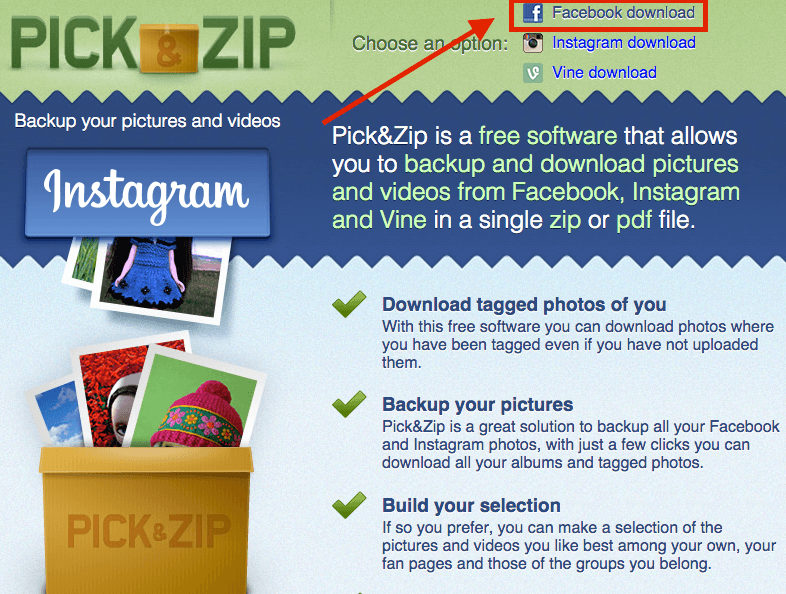
এই ওয়েব টুল সম্পর্কে আমি যা পছন্দ করি তা হল আপনি নিজের ফটো বা অ্যালবাম তৈরি করতে এবং নির্বাচন করতে পারেন। ফটোগুলি ছাড়াও, এটি আপনাকে ট্যাগ করা ভিডিওগুলিও ডাউনলোড করে৷ এবং এটি Instagram এবং Vine ফটোগুলির সাথে কাজ করে৷ কিন্তু সাইটের ফ্ল্যাশ বিজ্ঞাপনগুলি কিছুটা বিরক্তিকর৷
fbDLD আরেকটি অনলাইন টুল যা কাজ করে৷ PicknZip এর মতো, আপনাকে যা করতে হবে তা হল আপনার অ্যাকাউন্টে লগ ইন করুন এবং আপনি অনেকগুলি ডাউনলোডের বিকল্প দেখতে পাবেন:
- ফটো অ্যালবাম
- ট্যাগ করা ফটো
- ভিডিও
- পৃষ্ঠা অ্যালবাম

শুরু করতে, একটি বিকল্প নির্বাচন করুন এবং "ব্যাকআপ" এ ক্লিক করুন। কয়েক সেকেন্ডের মধ্যে, আপনার কতগুলি ছবি আছে তার উপর নির্ভর করে, এটি শেষ হয়ে যাবে। শুধু "ডাউনলোড জিপ ফাইল" বোতামে ক্লিক করুন, এবং আপনার হয়ে গেছে!
আমি fbDLD-এর মতো ওয়েব-ভিত্তিক টুল পছন্দ করি কারণ কোনো ইনস্টলেশনের প্রয়োজন নেই, এবং এটি আপনাকে বেছে নেওয়ার জন্য বিভিন্ন ব্যাকআপ বিকল্প সরবরাহ করে৷ সর্বোপরি, এটি ফাইলের আকার হ্রাস করে না তাই ছবির গুণমান খুব ভাল। আমার সময়গবেষণায়, আমি দেখেছি যে বেশ কয়েকজন ব্যবহারকারী রিপোর্ট করেছেন যে অ্যালবাম ডাউনলোড লিঙ্কগুলি কাজ করছে না, যদিও এটি আমার ক্ষেত্রে ঘটেনি৷
চূড়ান্ত শব্দ
আমি কয়েক ডজন সরঞ্জাম পরীক্ষা করেছি এবং এইগুলি হল এই পোস্ট শেষ আপডেট করা হয়েছে সময় দ্বারা এখনও কাজ করে যে বেশী. ওয়েব-ভিত্তিক পণ্যগুলির প্রকৃতির কারণে, বিদ্যমান সরঞ্জামগুলির পুরানো হয়ে যাওয়া কখনও কখনও অনিবার্য। আমি এই নিবন্ধটি আপ টু ডেট রাখার জন্য আমার যথাসাধ্য চেষ্টা করব।
সেটা বলেছে, আপনি যদি কোনো সমস্যা খুঁজে পান বা কোনো নতুন পরামর্শ দিতে পারেন তাহলে আমি এটার প্রশংসা করব। শুধু নীচে একটি মন্তব্য করুন৷
৷
